Page 1
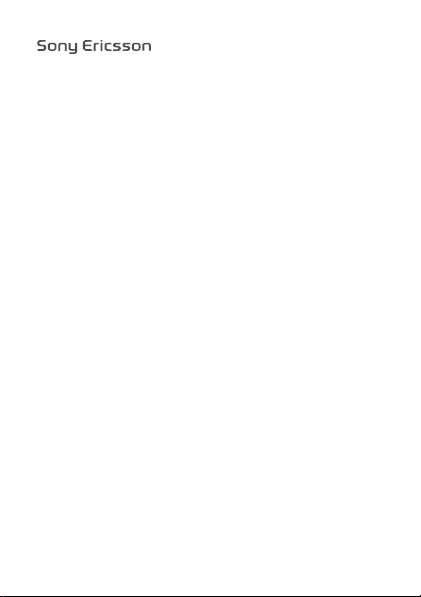
Guida per
l'utente
S312
This is the Internet version of the User guide. © Print only for private use.
Page 2
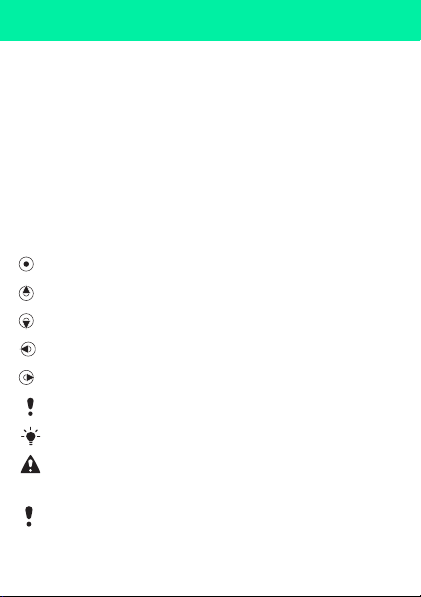
Grazie per aver acquistato il telefono Sony Ericsson S312.
Per i contenuti aggiuntivi del telefono, visitare il sito
www.sonyericsson.com/fun. Effettuare subito la registrazione
per poter usufruire di uno spazio di memorizzazione gratuito
in linea, ricevere una serie di strumenti, offerte speciali, notizie
e concorsi all'indirizzo www.sonyericsson.com/myphone. Per
ulteriori informazioni sul prodotto, visitare il sito
www.sonyericsson.com/support.
Simboli
La presente guida per l'utente può contenere i seguenti simboli:
> Utilizzare il tasto di navigazione per scorrere e selezionare
Premere il tasto di selezione al centro
Premere il tasto di navigazione verso l'alto
Premere il tasto di navigazione verso il basso
Premere il tasto di navigazione a sinistra
Premere il tasto di navigazione a destra
Nota
Suggerimento
Attenzione
Leggere queste importanti informazioni prima di utilizzare
il telefono cellulare.
This is the Internet version of the User guide. © Print only for private use.
2
Page 3
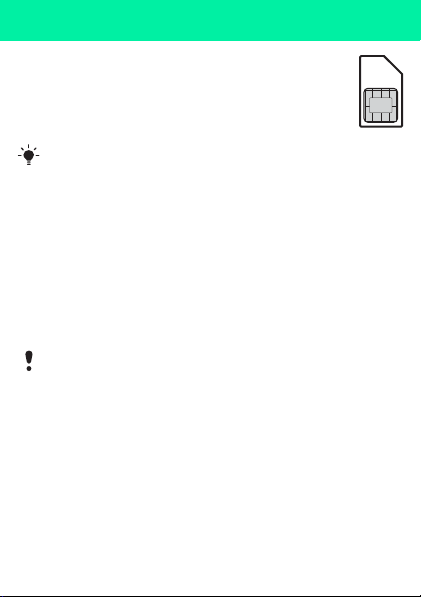
Carta SIM
La carta SIM (Subscriber Identity Module) che si
ottiene dal gestore di rete contiene informazioni sulla
sottoscrizione dell'utente. Spegnere sempre il telefono,
scollegare il caricabatterie e rimuovere la batteria prima
di inserire o rimuovere la carta SIM.
È possibile salvare i contatti sulla carta SIM prima di
rimuoverla dal telefono. Vedere Rubrica a pagina 27.
Codice PIN (blocco della carta SIM)
Potrebbe essere necessario un codice PIN (Personal Identification
Number) per attivare i servizi e le funzioni nel telefono. Il PIN
viene fornito dal gestore di rete. Ogni cifra del PIN viene
visualizzata come *, a meno che non inizi con le cifre di un numero
di emergenza, ad esempio 112 o 911. È possibile visualizzare
e chiamare un numero di emergenza senza immettere il PIN.
Per utilizzare il blocco della carta SIM o modificare il codice PIN,
vedere Blocco della carta SIM a pagina 35.
Se si immette il PIN errato per tre volte di seguito, la carta
SIM si blocca. Vedere Blocco della carta SIM a pagina 35.
This is the Internet version of the User guide. © Print only for private use.
3
Page 4

Memory card
Il telefono supporta una memory card Memory Stick Micro™
(M2™), per aggiungere ulteriore spazio di memorizzazione.
Può anche essere utilizzata come memory card portatile con
altri dispositivi compatibili. È possibile spostare il contenuto tra
la memory card e la memoria del telefono. Vedere
a pagina 14 e Tecnologia wireless Bluetooth™ a pagina 30.
Per inserire una memory card
1 Rimuovere il copribatteria.
2 Rimuovere la batteria.
3 Inserire la memory card con i contatti dorati rivolti verso
il basso.
Per rimuovere una memory card
1 Rimuovere il copribatteria.
2 Rimuovere la batteria.
3 Premere sul bordo della memory card per sbloccarla
e rimuoverla.
This is the Internet version of the User guide. © Print only for private use.
Intrattenimento
4
Page 5
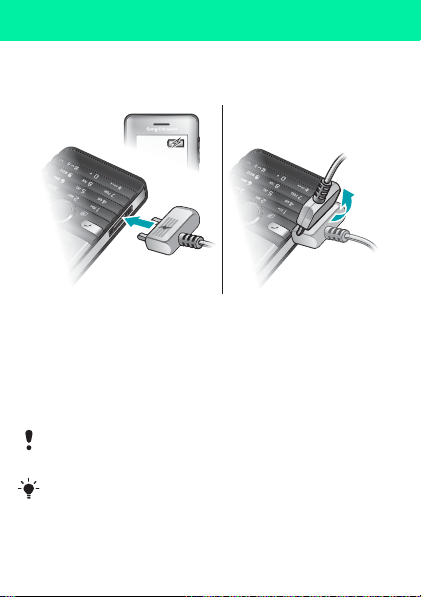
Carica della batteria
La batteria è parzialmente carica al momento dell'acquisto.
Per caricare la batteria
1 Collegare il caricabatterie al telefono mantenendo l'icona di
alimentazione presente sul caricabatterie rivolta verso l'alto.
Per caricare completamente la batteria occorrono circa
3,5 ore. Premere un tasto per visualizzare lo schermo e vedere
lo stato della ricarica.
2 Per rimuovere il caricabatterie, sfilare la spina inclinandola
verso l'alto.
Potrebbero essere necessari alcuni minuti prima che
venga visualizzata sullo schermo l'icona della batteria.
È possibile utilizzare il telefono durante la ricarica. È possibile
ricaricare la batteria in qualsiasi momento e per più o meno
di 3,5 ore. L'interruzione della carica non danneggia la
batteria.
This is the Internet version of the User guide. © Print only for private use.
5
Page 6
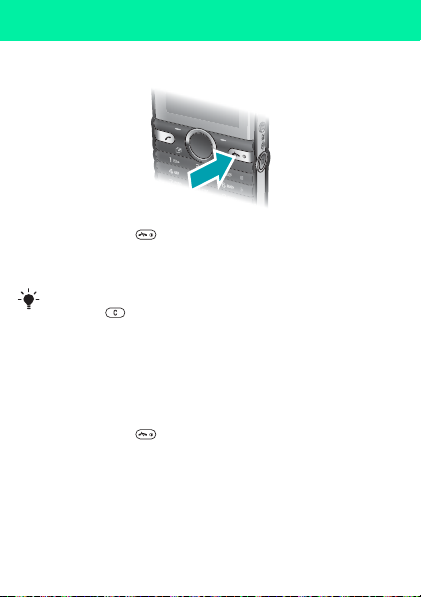
Accensione del telefono
Per accendere il telefono
1 Tenere premuto .
2 Immettere il PIN, se richiesto.
3 Selezionare OK per utilizzare l'impostazione guidata.
Per correggere un errore durante l'immissione del PIN,
premere .
Standby
Una volta acceso il telefono e immesso il PIN, viene visualizzato
il nome del gestore di rete. Questa visualizzazione si chiama
standby. Il telefono è pronto per l'uso.
Per spegnere il telefono
• Tenere premuto .
This is the Internet version of the User guide. © Print only for private use.
6
Page 7
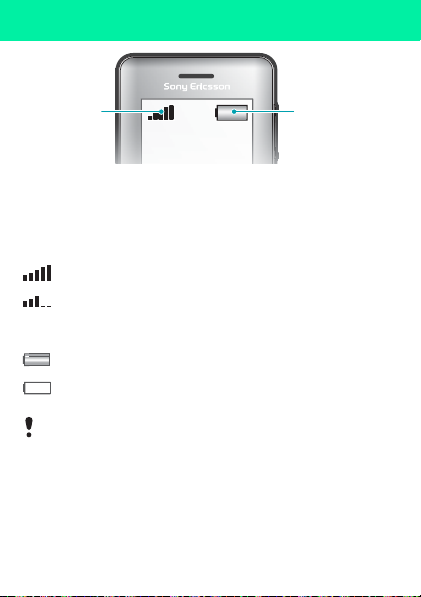
Icone sullo schermo
Stato della
batteria
Copertura
di rete
Copertura di rete
Le barre della rete indicano la potenza del segnale della rete GSM
nella propria area. Spostarsi in un'altra zona se risulta difficile
effettuare una chiamata e vi è scarsa copertura di rete. Nessuna
rete indica che ci si trova in una zona non coperta da rete.
= Buona copertura di rete
= Copertura di rete nella media
Stato della batteria
= La batteria del telefono è completamente carica
= La batteria del telefono è scarica
Quando il telefono si sta per scaricare, la capacità della
batteria si riduce gradualmente.
This is the Internet version of the User guide. © Print only for private use.
7
Page 8
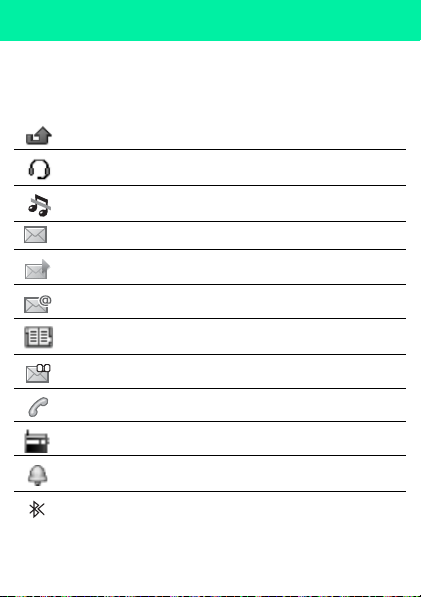
Sullo schermo possono essere visualizzate le icone riportate
di seguito.
Icona Descrizione
Chiamata senza risposta
Viva voce collegato
Telefono in modalità silenziosa
Ricevuto SMS
Ricevuto MMS
Ricevuto messaggio e-mail
Modalità di scrittura intuitiva attivata
Ricevuto messaggio vocale
Chiamata in corso
Radio FM in esecuzione
Allarme attivato
Funzione Bluetooth attivata
This is the Internet version of the User guide. © Print only for private use.
8
Page 9

Panoramica del telefono
1 Altoparlante auricolare
2 Schermo
3 Tasti di selezione
4 Tasto di chiamata
5 Tasto menu Scelte rapide
6 Tasto di selezione al centro
7 Tasto di navigazione
8 Tasto blocco tastiera
9 Tasti Volume e zoom digitale
10 Tasto videoregistratore
11
Tasto di fine chiamata e di
accensione/spegnimento
12 Tasto Fotocamera
13 Tasto C (Cancella)
14 Fotocamera principale
15
Connettore per caricabatterie,
viva voce e cavo USB
1
2
This is the Internet version of the User guide. © Print only for private use.
3
4
5
6
7
8
9
10
11
12
13
14
15
9
Page 10
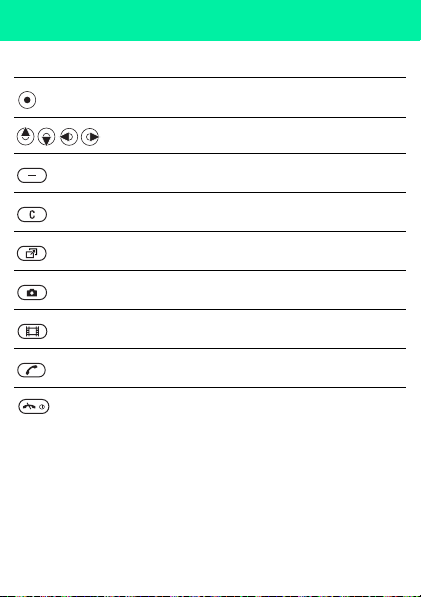
Tasti
Tasto Funzione
Per accedere al menu principale o selezionare
gli elementi
Per scorrere tra i menu e le schede
Per selezionare le opzioni mostrate
immediatamente sopra questi tasti sullo schermo
Per eliminare elementi, quali immagini, suoni
e contatti
Scelte rapide: consente di aggiungere le funzioni
preferite per potervi accedere rapidamente
In modalità standby, premere per attivare
la fotocamera
In modalità standby, premere per attivare
il videoregistratore
Premere per effettuare una chiamata dopo aver
immesso il numero di telefono
Per accendere o spegnere il telefono
This is the Internet version of the User guide. © Print only for private use.
10
Page 11
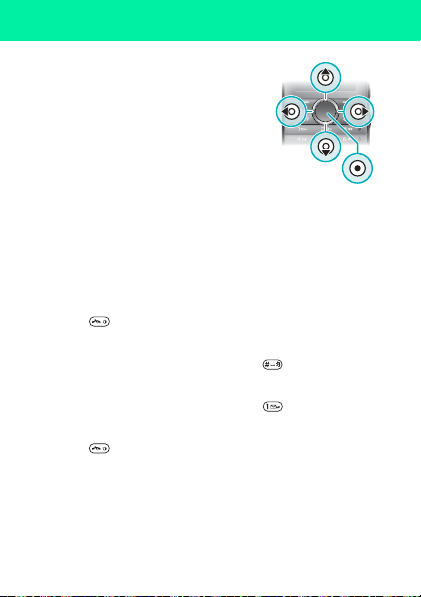
Navigazione
I menu principali sono rappresentati
da icone. Alcuni sottomenu includono
delle schede.
Per spostarsi tra i menu del telefono
1 In modalità standby, selezionare
Menu.
2 Utilizzare il tasto di navigazione
per spostarsi tra i menu.
Per scorrere tra le schede
• Premere il tasto di navigazione
a sinistra o a destra.
Per tornare al livello superiore nel menu
• Selezionare Indietro.
Per tornare in modalità standby
• Premere .
Per impostare la modalità silenziosa
• In modalità standby, tenere premuto .
Per chiamare il servizio di segreteria telefonica
• In modalità standby, tenere premuto .
Per terminare una funzione
• Premere .
This is the Internet version of the User guide. © Print only for private use.
11
Page 12
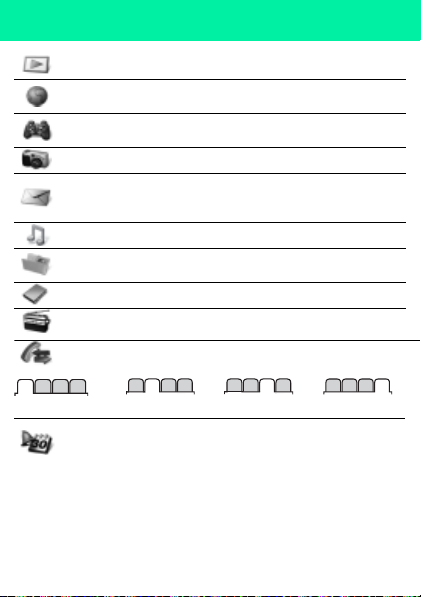
Panoramica dei menu
PlayNow™*
Internet*
Svago
Fotocamera
Messaggi
Lettore music.
File manager**
Rubrica
Radio FM
Chiamate**
Tutte
Organizer
This is the Internet version of the User guide. © Print only for private use.
Homepage, Immettere indir., Segnalibri,
Cronologia, Pagine salvate, Impost. Internet
Servizi online*, Giochi, TrackID™, Lettore
video, Registra suono
Scrivi nuovo, Posta in arrivo, E-mail, Bozze,
Posta in uscita, Messaggi inviati, Chiama
segr.tel., Modelli, Impostazioni
Musica, Album fotocam., Immagini, Video,
Altro
Nuovo contatto
Con risposta
Allarme, Applicazioni, Agenda, Attività,
Sincronizzazione*, Timer, Cronometro,
Luce, Calcolatrice
Effettuate
Perse
12
Page 13
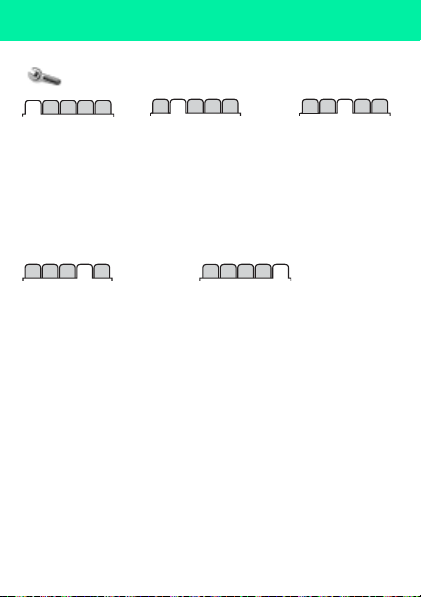
Impostazioni**
Generali
Profili
Ora e data
Lingua telefono
Scelte rapide
Flight mode
Protezione
Stato telefono
Ripristina tutto
Chiamate
Composiz. rapida
Trasfer. chiamate
Gestione chiamate
Tempo e costo*
Mostra/nasc. num.
Viva voce
* Alcuni menu variano a seconda del gestore, della rete e della
sottoscrizione.
** È possibile utilizzare il tasto di navigazione per scorrere tra le schede
dei sottomenu. Per ulteriori informazioni, vedere Navigazione a pagina 11.
Suoni e avvisi
Volume suoneria
Suoneria
Silenzioso
Vibrazione
Avviso messaggio
Suono dei tasti
Connettività
Bluetooth
USB
Sincronizzazione*
Reti mobili
Impost. Internet
Display
Sfondo
Motivi
Schermata iniziale
Screen saver
Luminosità
13
This is the Internet version of the User guide. © Print only for private use.
Page 14

Intrattenimento
Lettore musicale
Per riprodurre la musica
1 In modalità standby, selezionare Menu > Lettore music.
> Opzioni > La mia Musica > Brani.
2 Scorrere fino a un titolo e selezionare Riprod..
Esistono diversi modi per controllare il lettore musicale:
• Premere per interrompere la riproduzione della musica.
• Premere
• Tenere premuto
• Premere o per scorrere i brani nella playlist corrente.
• Selezionare Indietro per andare al menu principale.
• Premere per uscire.
Playlist
È possibile creare playlist per organizzare i file musicali.
Per creare una playlist
1 In modalità standby, selezionare Menu > Lettore music.
2 Immettere un nome e selezionare OK.
3 Scorrere fino a un brano musicale e selezionare OK.
Per aggiungere un brano a una playlist
1 In modalità standby, selezionare Menu > Lettore music.
2 Scorrere fino a una playlist e selezionare Apri > Opzioni
3 Scorrere fino a un brano musicale e selezionare OK.
This is the Internet version of the User guide. © Print only for private use.
o per spostarsi tra i brani musicali.
rapidamente.
> Opzioni > La mia Musica > Le mie Playlist > Nuov.playlist
> Agg..
> Opzioni > La mia Musica > Le mie Playlist.
> Agg. file multim..
o per riavvolgere o avanzare
14
Page 15

Per rimuovere un brano da una playlist
1 In modalità standby, selezionare Menu > Lettore music.
> Opzioni > La mia Musica > Le mie Playlist.
2 Scorrere fino a una playlist e selezionare Apri.
3 Scorrere fino a un brano musicale e selezionare Opzioni
> Elimina > Sì.
PlayNow™
Con PlayNow™ è possibile ascoltare in anticipo, acquistare
e scaricare la musica tramite Internet. PlayNow™ è disponibile
in Menu > PlayNow™.
Per utilizzare questa funzione è necessario che nel telefono
siano immesse le impostazioni Internet corrette. Vedere
Suonerie e motivi a pagina 32.
TrackID™
TrackID™ è un servizio di riconoscimento musicale. È possibile
cercare il titolo, il nome dell'artista e il nome dell'album di un
brano riprodotto attraverso l'altoparlante o ascoltato alla radio.
Per utilizzare questa funzione è necessario che nel telefono
siano immesse le impostazioni Internet corrette. Vedere
Suonerie e motivi a pagina 32. Per informazioni sul costo,
rivolgersi al provider dei servizi.
Per cercare informazioni su una canzone
• Quando si sente una canzone attraverso l'altoparlante, in
modalità standby selezionare Menu > Svago > TrackID™
> Avvia.
• Quando la radio è in funzione, selezionare Opzioni
> TrackID™.
This is the Internet version of the User guide. © Print only for private use.
15
Page 16

Per trasferire i file in modalità Archiviazione di massa
Memoria del telefono
Memory card
Unità DVD/CD-RW (D:)
Telefono (F:)
Unità DVD (E:)
Disco rimovibile (G:)
Dispositivi con archivi rimovibili
1 Collegare il cavo USB sia al telefono che al computer.
2 Telefono: in modalità standby, selezionare Menu
> Impostazioni > la scheda Connettività > USB
> Archiv. di massa.
3 Computer: attendere che la memoria del telefono e la memory
card vengano visualizzate come dischi esterni in Esplora risorse
di Microsoft Windows.
Computer: sul desktop del computer, fare doppio clic sull'icona
4
Risorse del computer.
5 Computer: nella finestra Risorse del computer fare doppio
clic sull'icona che rappresenta il telefono in Dispositivi con
archivi rimovibili per visualizzare le cartelle della memoria
del telefono e della memory stick.
6 Computer: copiare e incollare il file oppure trascinarlo in
una cartella nel computer, nella memoria del telefono o nella
memory card.
This is the Internet version of the User guide. © Print only for private use.
16
Page 17

Non rimuovere il cavo USB dal telefono o dal computer
durante il trasferimento dei file per evitare di danneggiare
la memory card e la memoria del telefono.
Fino a quando il cavo USB non viene rimosso dal telefono
non è possibile visualizzare i file trasferiti nel telefono. Per
una disconnessione sicura del cavo USB, fare clic con il
pulsante destro del mouse sull'icona Disco rimovibile in
Esplora risorse e scegliere Rimuovi.
Lettore video
Per riprodurre un video
1 In modalità standby, selezionare Menu > File manager
> Album fotocam..
2 Scorrere fino a un video e selezionare Visualiz..
Per interrompere la riproduzione di un video
• Premere .
Per riprendere la riproduzione di un video
• Premere .
Per uscire dal lettore video
• Premere .
This is the Internet version of the User guide. © Print only for private use.
17
Page 18

Radio
Non utilizzare il telefono come radio nei luoghi in cui non
è consentito.
Il telefono dispone di una radio e il viva
voce funge da antenna.
Per ascoltare la radio
1 Collegare il viva voce al telefono.
2 In modalità standby, selezionare
Menu > Radio FM.
Per cercare i canali radio FM
• Quando la radio è in funzione, tenere premuto
Per salvare un canale radio FM
1 Selezionare Opzioni > Salva.
2 Selezionare una posizione.
Per selezionare un canale radio FM salvato
1 Quando la radio è in funzione, selezionare Opzioni > Canali.
2 Selezionare un canale radio.
Per uscire dalla radio FM
1 Selezionare Indietro o premere .
2 Viene visualizzato Ridurre la radio a icona?. Selezionare No.
Per disattivare la radio FM quando è ridotta a icona
1 Selezionare Menu > Radio FM.
2 Selezionare Indietro o premere .
3 Viene visualizzato Ridurre la radio a icona?. Selezionare No.
Per visualizzare le opzioni della radio FM
• Quando la radio è in funzione, selezionare Opzioni.
This is the Internet version of the User guide. © Print only for private use.
o .
18
Page 19

Gestione immagini
1 Ingrandisci o riduci
2
Registra video/passa
dalla fotocamera alla
videocamera
3Indietro
4
Scatta foto/passa
dalla videocamera
alla fotocamera
5 Impostazioni
Fotocamera e videoregistratore
È possibile scattare foto e registrare video da visualizzare, salvare
o inviare. Foto e video vengono salvati automaticamente sulla
memory card, se presente. In caso contrario, vengono salvati
nella memoria del telefono. Le foto e i video salvati sono
disponibili in Menu > File manager > Album fotocam..
Utilizzo della fotocamera
4
3
1
This is the Internet version of the User guide. © Print only for private use.
2
5
19
Page 20

Scelte rapide della fotocamera
Tasto Scelta rapida
Fotocamera: Mod. di ripresa
Video: Lunghezza video
Fotocamera: Bilanc. bianco
Video: Microfono
Fotocamera: Timer autom.
Video: Salva in
Luce
Guida tasti fotocamera
Per scattare una foto
1 Per attivare la fotocamera, in modalità standby, premere .
2 Per scattare una foto, premere .
Non registrare con una sorgente luminosa intensa sullo
sfondo.
Per evitare foto sfocate, utilizzare il timer automatico
o un supporto come un treppiede.
This is the Internet version of the User guide. © Print only for private use.
20
Page 21

Per registrare un video
1 Per attivare il videoregistratore, in modalità standby
premere .
2 Per avviare la registrazione, premere .
Per interrompere la registrazione
• Premere . Il video viene salvato automaticamente.
Per usare lo zoom
• Premere i tasti del volume in alto o in basso.
Quando si scatta una foto, lo zoom è disponibile solo
in modalità VGA.
Per modificare le impostazioni della fotocamera
1 Per attivare la fotocamera, in modalità standby, premere .
2 Selezionare .
Per modificare le impostazioni del videoregistratore
1 Per attivare il videoregistratore, in modalità standby
premere .
2 Selezionare .
Per passare dalla fotocamera alla videocamera
• In modalità fotocamera, premere .
Per passare dalla videocamera alla fotocamera
• In modalità videocamera, premere .
Per eliminare foto e video
1 In modalità standby, selezionare Menu > File manager
> Album fotocam..
2 Scorrere fino a un elemento e premere .
Correzione foto
Con la funzione Correzione foto si possono migliorare le immagini
sottesposte.
This is the Internet version of the User guide. © Print only for private use.
21
Page 22

Per migliorare un'immagine con la funzione Correzione foto
1 In modalità standby, selezionare Menu > File manager
> Album fotocam..
2 Scorrere fino a una foto e selezionare Opzioni > Correzione
foto.
Blog fotografico
Un blog fotografico è una pagina Web personale. Se la
sottoscrizione supporta questo servizio, l'utente può inviare foto
a un blog.
I servizi Web potrebbero richiedere un contratto di licenza
separata tra l'utente e il fornitore del servizio. È possibile che
si applichino normative e/o spese aggiuntive. Contattare il
proprio fornitore di servizi.
Per inviare foto a un blog
1 In modalità standby, selezionare Menu > File manager
> Album fotocam..
2 Scorrere fino a una foto e selezionare Opzioni > Invia
> Al blog.
3 Scorrere fino a Titolo: e selezionare Modif..
4 Aggiungere un titolo e selezionare OK.
5 Scorrere fino a Testo: e selezionare Modif..
6 Aggiungere il testo e selezionare OK.
7 Selezionare Pubbl..
Trasferimento di foto
È possibile utilizzare la tecnologia wireless Bluetooth™ e il cavo
USB per trasferire immagini e video dal computer al telefono
e viceversa. Vedere Tecnologia wireless Bluetooth™ a pagina 30
e Per trasferire i file in modalità Archiviazione di massa a pagina
16 per ulteriori informazioni.
This is the Internet version of the User guide. © Print only for private use.
22
Page 23

Chiamate
È necessario accendere il telefono ed essere nel raggio
di copertura di rete.
Esecuzione di una chiamata
1 In modalità standby, immettere l'eventuale prefisso nazionale
e il numero telefonico.
2 Premere .
È possibile chiamare i numeri presenti nella lista dei contatti
e delle chiamate. Vedere Rubrica a pagina 27 e Lista
chiamate a pagina 24.
Fine di una chiamata
• Premere .
Risposta a una chiamata
• Premere .
Rifiuto di una chiamata
• Premere .
Per modificare il volume
dell'altoparlante durante
una chiamata
• Premere i tasti del volume in alto o in basso.
Per attivare l'altoparlante durante una chiamata
• Selezionare Alto.att.
Non tenere il telefono vicino all'orecchio quando si utilizza
l'altoparlante, in quanto potrebbe causare danni all'udito.
Per visualizzare le chiamate perse dalla modalità standby
• Quando viene visualizzato Chiamate perse:, selezionare
Visualiz..
This is the Internet version of the User guide. © Print only for private use.
23
Page 24

Per effettuare chiamate internazionali
1 In modalità standby, tenere premuto finché non viene
visualizzato un segno +.
2 Immettere il prefisso nazionale, quello locale (senza lo zero
iniziale) e il numero di telefono.
3 Premere .
Lista chiamate
È possibile visualizzare informazioni sulle chiamate recenti.
Per chiamare un numero dalla lista chiamate
1 In modalità standby, premere .
2
Scorrere fino a un nome o un numero di telefono e premere .
Per eliminare un numero dalla lista chiamate
1 In modalità standby, premere .
2 Scorrere fino a un nome o un numero e selezionare Opzioni
> Elimina.
Chiamate di emergenza
Il telefono supporta i numeri di emergenza internazionali, ad
esempio 112 e 911. Tali numeri possono essere generalmente
utilizzati in qualsiasi paese, con o senza una carta SIM inserita,
se ci si trova in una zona coperta da rete GSM.
Per effettuare una chiamata di emergenza
• In modalità standby, immettere il numero di emergenza
internazionale, ad esempio 112, e premere .
In alcuni paesi potrebbero essere utilizzati altri numeri di
emergenza. È possibile che il gestore di rete abbia salvato
nella scheda SIM ulteriori numeri di emergenza locali.
This is the Internet version of the User guide. © Print only for private use.
24
Page 25

Messaggi
Messaggi di testo (SMS)
Nel telefono deve essere inserito un numero di centro servizi
valido. Viene fornito dal provider dei servizi e salvato sulla
carta SIM. Potrebbe essere necessario immettere il numero
manualmente.
Per scrivere e inviare un messaggio di testo
1 In modalità standby, selezionare Menu > Messaggi > Scrivi
nuovo > SMS.
2 Scrivere il messaggio e selezionare Cont..
3 Selezionare un'opzione.
4 Selezionare OK > Invia.
Vedere Immissione di testo a pagina 32.
Per aggiungere elementi in un SMS
1 Durante la scrittura del messaggio, selezionare Opzioni
> Inserisci elem..
2 Selezionare un'opzione.
Per visualizzare un SMS ricevuto
1 Se viene visualizzato Nuovo messaggio da: selezionare
Visualiz..
2 Selezionare il messaggio non letto.
Per visualizzare i messaggi salvati nei messaggi ricevuti
• Selezionare Menu > Messaggi > Posta in arrivo.
Per ottenere lo stato di consegna di un messaggio inviato
1 In modalità standby, selezionare Menu > Messaggi
> Impostazioni > SMS > Rapp. di consegna.
2 Selezionare Attivato. Si riceverà una notifica alla consegna
di un messaggio.
This is the Internet version of the User guide. © Print only for private use.
25
Page 26

Messaggi MMS
I messaggi MMS possono contenere testo, immagini, registrazioni
di suoni, video e allegati.
È necessario impostare un profilo MMS e l'indirizzo del
centro servizi. Se non esiste un profilo MMS o un centro
servizi, è possibile ricevere automaticamente tutte le
impostazioni dal gestore di rete o reperirle nel sito
www.sonyericsson.com/support.
Per creare un MMS
1 In modalità standby, selezionare Menu > Messaggi > Scrivi
nuovo > MMS.
Inserire il testo. Per aggiungere elementi al messaggio, premere
2
, scorrere utilizzando e selezionare un elemento.
Per inviare un MMS
1 Una volta preparato il messaggio, selezionare Cont..
2 Selezionare un'opzione.
3 Selezionare OK > Invia.
Sia il telefono mittente che il telefono destinatario devono
aver effettuato una sottoscrizione che supporti i messaggi
MMS. Accertarsi di avere effettuato una sottoscrizione
che supporti la trasmissione dati e che nel telefono siano
immesse le impostazioni corrette.
This is the Internet version of the User guide. © Print only for private use.
26
Page 27

Rubrica
Nella Rubrica, è possibile salvare nomi, numeri di telefono
e informazioni personali. Le informazioni possono essere salvate
nella memoria del telefono o sulla carta SIM.
Rubrica predefinita
È possibile scegliere quale rubrica visualizzare come impostazione
predefinita. Se la
i contatti mostreranno tutte le informazioni salvate nel telefono.
Se si seleziona Rubrica SIM come predefinita, verranno
visualizzati i nomi e i numeri dei contatti salvati sulla carta SIM.
Se si seleziona Telefono e SIM come Rubrica predef.,
verrà chiesto di scegliere tra Telefono o Carta SIM quando
si aggiunge un nuovo contatto.
Per selezionare la rubrica predefinita
1 In modalità standby, selezionare Menu > Rubrica.
2 Scorrere fino a Nuovo contatto e selezionare Opzioni
> Avanzate > Rubrica predef..
3 Selezionare un'opzione.
Invio di contatti
Per inviare un contatto
1 In modalità standby, selezionare Menu > Rubrica.
2 Scorrere fino a un contatto e selezionare Opzioni > Invia
contatto.
3 Selezionare un metodo di trasferimento.
Assicurarsi che il dispositivo destinatario supporti il metodo
di trasferimento selezionato.
This is the Internet version of the User guide. © Print only for private use.
Rubrica telefono
è selezionata come predefinita,
27
Page 28

È possibile ricevere i contatti del telefono inviati tramite la
tecnologia wireless Bluetooth™. Tuttavia, i contatti vengono
ricevuti singolarmente, dal momento che ciascun contatto
è gestito dal telefono come singolo file vcf. Se al telefono
viene inviata l'intera rubrica, verrà ricevuto solo il primo
contatto. Non è possibile inviare un contatto tramite SMS.
Rubrica del telefono
La rubrica del telefono può contenere nomi, numeri di telefono
e informazioni personali. Tali dati vengono salvati nella memoria
del telefono.
Per aggiungere un contatto del telefono
1 In modalità standby, selezionare Menu > Rubrica > Nuovo
contatto.
2 Selezionare Cognome: per aggiungere il cognome, quindi
selezionare OK.
3 Selezionare Nome: per aggiungere il nome, quindi
selezionare OK.
4 Selezionare Nuovo numero: per aggiungere il numero,
quindi selezionare OK.
5 Selezionare un'opzione relativa ai numeri.
6 Scorrere tra le schede e selezionare i campi per aggiungere
informazioni.
7 Selezionare Salva.
Vedere Immissione di testo a pagina 32.
Immettere il segno + e il prefisso internazionale con tutti
i numeri della rubrica. Sarà quindi possibile utilizzarli all'estero
o nel proprio paese. Vedere Per effettuare chiamate
internazionali a pagina 24.
This is the Internet version of the User guide. © Print only for private use.
28
Page 29

Accertarsi di selezionare Rubrica telefono come Rubrica
predef. quando si aggiunge un contatto del telefono.
Per modificare un contatto
1 In modalità standby, selezionare Menu > Rubrica.
2 Selezionare un contatto.
3 Selezionare Opzioni > Modif. contatto.
4 Modificare le informazioni e selezionare Salva.
Uso dei contatti
Per chiamare un contatto
1 In modalità standby, selezionare Menu > Rubrica.
2 Scorrere fino al contatto oppure immettere le prime lettere
del nome del contatto.
3 Premere .
Per eliminare un contatto
1 In modalità standby, selezionare Menu > Rubrica.
2 Scorrere fino a un contatto.
3 Selezionare Opzioni > Elimina.
Per copiare un contatto dalla carta SIM
1 In modalità standby, selezionare Menu > Rubrica.
2 Scorrere fino a un contatto.
3 Selezionare Opzioni > Altro > Copia dalla SIM.
Assicurarsi di selezionare Rubrica SIM come Rubrica
predef. quando si copia un contatto dalla carta SIM.
Stato della memoria dei contatti
Il numero di contatti che si possono salvare nel telefono
oppure sulla carta SIM dipende dalla memoria disponibile.
Per visualizzare lo stato della memoria dei contatti
• In modalità standby, selezionare Menu > Rubrica > Opzioni
> Stato memoria.
This is the Internet version of the User guide. © Print only for private use.
29
Page 30

Altre funzioni
Scelte rapide
Il menu di scelta rapida consente un rapido accesso ad alcune
funzioni.
Per aprire il menu di scelta rapida
• In modalità standby, premere .
Per impostare le scelte rapide di navigazione
1 In modalità standby, selezionare Menu > Impostazioni
> la scheda Generali > Scelte rapide.
Selezionare una scelta rapida di navigazione, quindi selezionare
2
un'opzione.
Tecnologia wireless Bluetooth™
La tecnologia Bluetooth™ consente la connessione wireless
con altri dispositivi Bluetooth. È possibile, ad esempio:
• Collegarsi a dispositivi viva voce.
• Collegare diversi dispositivi contemporaneamente.
• Scambiare gli elementi.
Per un corretto funzionamento delle comunicazioni Bluetooth,
si consiglia di mantenere una distanza massima di 10 metri
(33 piedi) senza frapporre oggetti solidi.
Per attivare la funzione Bluetooth
• In modalità standby, selezionare Menu > Impostazioni
> la scheda Connettività > Bluetooth > Attiva.
Assicurarsi che il dispositivo che si desidera associare
al telefono abbia la funzione Bluetooth e che la Visibilità
Bluetooth sia impostata su Mostra telefono.
This is the Internet version of the User guide. © Print only for private use.
30
Page 31

Per associare un dispositivo al telefono
1 Per cercare i dispositivi disponibili, in modalità standby,
selezionare Menu > Impostazioni > la scheda Connettività
> Bluetooth > I miei Dispositivi > Nuovo dispositivo.
2 Selezionare un dispositivo dalla lista. Immettere un codice
di accesso, se richiesto.
Per ricevere un elemento utilizzando la funzione Bluetooth
1 In modalità standby, selezionare Menu > Impostazioni
> la scheda Connettività > Bluetooth > Attiva.
2 Una volta ricevuto l'elemento, seguire le istruzioni che vengono
visualizzate.
Per inviare un elemento utilizzando la funzione Bluetooth
1 In modalità standby selezionare, ad esempio, Menu > File
manager > Album fotocam..
2 Scorrere fino a una foto e selezionare Opzioni > Invia
> Bluetooth.
Internet
È necessario disporre delle impostazioni Internet corrette nel
telefono. Se le impostazioni non sono state ancora immesse
nel telefono, è possibile effettuare una delle operazioni descritte
di seguito.
• È necessario richiederle mediante un SMS al gestore di rete.
• Utilizzando un computer, accedere al sito
www.sonyericsson.com/support e richiedere un SMS con le
impostazioni.
Per selezionare un profilo Internet
1 In modalità standby, selezionare Menu > Internet > Impost.
Internet > Account.
2 Selezionare un account.
This is the Internet version of the User guide. © Print only for private use.
31
Page 32

Per avviare la navigazione
1 In modalità standby, selezionare Menu > Internet.
2 Selezionare un'opzione.
Per interrompere la navigazione
• Durante la navigazione, premere .
Suonerie e motivi
È possibile modificare l'aspetto dello schermo selezionando
motivi diversi.
Per selezionare una suoneria
• In modalità standby, selezionare Menu > Impostazioni
> la scheda Suoni e avvisi > Suoneria e selezionare una
suoneria.
Per selezionare un motivo
• In modalità standby, selezionare Menu > Impostazioni
> Display > Motivi e selezionare un motivo.
File manager
È possibile gestire i file salvati nella memoria del telefono o su
una memory card. È possibile creare delle sottocartelle in cui
spostare i file.
Per spostare un file in File manager
1 In modalità standby, selezionare Menu > File manager.
2 Scorrere fino a un file e selezionare Opzioni > Sposta
a cartella.
3 Aprire una cartella e selezionare Opzioni > Incolla.
Immissione di testo
• Sono disponibili due metodi di immissione del testo: modalità
pressione multipla o modalità di scrittura intuitiva.
This is the Internet version of the User guide. © Print only for private use.
32
Page 33

Se si utilizza la modalità di scrittura intuitiva, è sufficiente
premere ogni tasto una sola volta. Continuare a scrivere la
parola anche se sembra essere sbagliata. Il telefono utilizza
il dizionario per il riconoscimento della parola una volta
immesse tutte le lettere.
Per immettere un testo mediante la modalità di scrittura
intuitiva
1 Ad esempio, per scrivere la parola "Jane", premere , ,
, .
2 Sono ora disponibili alcune opzioni:
• Se la parola visualizzata è quella desiderata, premere
per accettarla e aggiungere uno spazio. Per accettare una
parola senza aggiungere uno spazio, premere .
• Se la parola visualizzata non è quella desiderata, premere
o ripetutamente per visualizzare parole alternative.
• Per immettere punti e virgole, premere , quindi o
ripetutamente.
Per immettere il testo utilizzando la modalità pressione
multipla
• Premere - fino a visualizzare il carattere desiderato.
• Premere per aggiungere uno spazio.
• Premere per immettere punti e virgole.
• Premere per passare dalle lettere maiuscole alle lettere
minuscole e ai numeri e viceversa.
• Tenere premuto - per immettere i numeri.
Per cambiare metodo di immissione del testo
• Durante la scrittura del messaggio, tenere premuto .
Per eliminare caratteri
• Premere .
This is the Internet version of the User guide. © Print only for private use.
33
Page 34

Per modificare la lingua di scrittura
• Durante la scrittura del messaggio, tenere premuto .
Segreteria telefonica
I chiamanti possono lasciare un messaggio vocale quando non
si risponde a una chiamata. Il numero della segreteria telefonica
viene fornito dal gestore di rete.
Per immettere il numero della segreteria telefonica
1 In modalità standby, selezionare Menu > Messaggi
> Impostazioni > N. segreteria telef..
2 Scorrere fino al numero della segreteria telefonica
e selezionare OK.
3 Immettere il numero della segreteria telefonica
e selezionare OK.
Per chiamare il servizio di segreteria telefonica
• In modalità standby, tenere premuto .
Flight mode
In Flight mode, la rete e i ricetrasmettitori sono disattivati per
evitare disturbi alle apparecchiature sensibili. Quando il menu
flight mode è attivato, verrà richiesto di selezionare una modalità
alla successiva accensione del telefono:
• Normale - tutte le funzionalità
• Flight mode - funzionalità limitate
È possibile utilizzare il lettore musicale in Flight mode.
Per attivare il menu flight mode
• In modalità standby, selezionare Menu > Impostazioni
> la scheda Generali > Flight mode > Mostra all'avvio.
This is the Internet version of the User guide. © Print only for private use.
34
Page 35

Blocchi
Blocco della carta SIM
Il PIN e il PUK (Personal Unblocking Key) vengono forniti dal
gestore di rete.
Se quando si modifica il PIN, viene visualizzato il messaggio
PIN errato Tentativi rimasti:, il PIN o il PIN2 non è stato
immesso correttamente.
Per sbloccare la carta SIM
1 Quando viene visualizzato PIN bloccato, selezionare
Sblocca.
2 Immettere il PUK e selezionare OK.
3 Immettere un nuovo PIN e selezionare OK.
4 Immettere nuovamente il nuovo PIN e selezionare OK.
Per attivare il blocco della carta SIM
1 In modalità standby, selezionare Menu > Impostazioni > la
scheda Generali > Protezione > Blocchi > Protezione SIM
> Protezione.
2 Immettere il PIN e selezionare OK.
3 Selezionare Attivato.
Per modificare il PIN
1 In modalità standby, selezionare Menu > Impostazioni > la
scheda Generali > Protezione > Blocchi > Protezione SIM
> Cambia PIN.
2 Immettere il PIN e selezionare OK.
3 Immettere un nuovo PIN e selezionare OK.
4 Immettere nuovamente il nuovo PIN e selezionare OK.
This is the Internet version of the User guide. © Print only for private use.
35
Page 36

Blocco del telefono
È possibile interrompere un utilizzo non autorizzato del telefono.
Modificare il codice di blocco del telefono (0000 per impostazione
predefinita) in un qualsiasi codice costituito da un numero
compreso tra quattro e otto cifre.
Per attivare il blocco del telefono
1 In modalità standby, selezionare Menu > Impostazioni > la
scheda Generali > Protezione > Blocchi > Protezione telef.
> Protezione.
2 Immettere il codice di blocco telefono e selezionare OK.
3 Selezionare Attivato.
Per modificare il codice di blocco
1 In modalità standby, selezionare Menu > Impostazioni > la
scheda Generali > Protezione > Blocchi > Protezione telef.
> Cambia codice.
2 Immettere il codice corrente e selezionare OK.
3 Immettere un nuovo codice e selezionare OK.
4 Confermare il nuovo codice immettendolo nuovamente
e selezionare OK.
Se lo si dimentica, portare il telefono al rivenditore locale
Sony Ericsson.
Per sbloccare il telefono
1 In modalità standby, selezionare Menu > Impostazioni > la
scheda Generali > Protezione > Blocchi > Protezione telef.
> Protezione.
2 Immettere il codice di blocco del telefono e selezionare OK.
3 Selezionare Disattivato.
This is the Internet version of the User guide. © Print only for private use.
36
Page 37

Risoluzione dei problemi
Per alcuni problemi è necessario contattare il gestore di rete.
Per ulteriori informazioni, visitare il sito
www.sonyericsson.com/support.
Ripristino totale
Se si verificano problemi come il tremolio o il blocco dello schermo
o anche problemi di navigazione, si consiglia di eseguire il ripristino
del telefono. Se si seleziona Ripristina tutto, verranno eliminati
dal telefono tutti i dati dell'utente, quali rubrica, messaggi, foto
e audio.
Per ripristinare tutte le impostazioni
• In modalità standby, selezionare Menu > Impostazioni
> la scheda Generali > Ripristina tutto > Cont. > Cont..
Messaggi di errore
PIN bloccato
Il PIN è stato immesso in modo non corretto per tre volte di
seguito. La carta SIM è ora bloccata. Per sbloccare la carta
SIM, utilizzare il codice PUK fornito insieme al codice PIN dal
gestore di rete.
Per sbloccare la carta SIM
1 Immettere il codice PUK e selezionare OK.
2 Immettere un nuovo PIN e selezionare OK.
3 Immettere nuovamente il nuovo PIN e selezionare OK.
Inserire SIM
Nel telefono non è presente alcuna SIM oppure la carta non
è stata inserita in modo corretto. Provare una o più operazioni
seguenti:
• Rimuovere la carta SIM e inserirla correttamente.
• Pulire i connettori della carta SIM e del telefono con una
spazzola morbida o con un batuffolo di ovatta.
This is the Internet version of the User guide. © Print only for private use.
37
Page 38

• Verificare se la carta SIM è danneggiata.
•
Rivolgersi al gestore di rete per richiedere una nuova carta SIM.
Domande frequenti
Impossibile accendere il telefono
Provare a caricare completamente la batteria del telefono.
Collegare il caricabatterie (accertarsi che l'icona dell'alimentazione
sul caricabatterie sia rivolta verso l'alto) e caricare il telefono
per 3,5 ore. L'icona della batteria potrebbe apparire sullo
schermo solo 30 minuti dopo l'inizio della ricarica del telefono.
Impossibile utilizzare Internet o MMS
Accertarsi di avere effettuato una sottoscrizione che supporti
la trasmissione dati e che nel telefono siano immesse le
impostazioni corrette.
Impossibile inviare SMS
Accertarsi che nel telefono sia immesso un numero di centro
servizi valido.
Il telefono non può essere rilevato da altri dispositivi tramite
la tecnologia wireless Bluetooth
La funzione Bluetooth non è attivata. Assicurarsi che il telefono
sia impostato sulla visibilità Mostra telefono. Vedere Per
attivare la funzione Bluetooth a pagina 30.
Come si cambia la lingua utilizzata nel telefono?
1 In modalità standby, selezionare Menu > Impostazioni
> la scheda Generali > Lingua telefono.
2 Selezionare un'opzione.
This is the Internet version of the User guide. © Print only for private use.
38
Page 39

Informazioni legali
Lund, January 2009
Rikko Sakaguchi, Head of Creation & Development
Declaration of conformity for S312
We, Sony Ericsson Mobile Communications AB of
Nya Vattentornet
SE-221 88 Lund, Sweden
declare under our sole responsibility that our product
Sony Ericsson type AAB-1880013-BV
and in combination with our accessories, to which this declaration relates is in
conformity with the appropriate standards EN 301 511:V9.0.2, EN 300 328:V1.7.1,
EN 301 489-7:V1.3.1, EN 301 489-17:V1.2.1 and EN 60 950-1:2006, following
the provisions of, Radio Equipment and Telecommunication Terminal Equipment
Directive 1999/5/EC.
Il prodotto soddisfa i requisiti della Direttiva R&TTE (1999/5/EC).
This is the Internet version of the User guide. © Print only for private use.
39
Page 40

Sony Ericsson S312
GSM 900/1800
Questa guida per l'utente è pubblicata da Sony Ericsson Mobile Communications
AB o relativa affiliata, senza alcuna garanzia. Sony Ericsson Mobile Communications
AB si riserva il diritto di apportare in qualsiasi momento e senza notifica eventuali
modifiche e miglioramenti a questa guida dovuti a errori tipografici, imprecisioni,
aggiornamento delle informazioni oppure ad aggiornamenti di programmi e/o dei
dispositivi. Tali modifiche verranno inserite nelle edizioni successive della presente
guida.
Tutti i diritti riservati.
© Sony Ericsson Mobile Communications AB, 2008
Attenzione: alcuni dei servizi e delle funzionalità descritti in questa guida per
l'utente non sono supportati da tutte le reti e/o i provider dei servizi in tutte le
aree. Senza limitazioni, lo stesso vale per il numero internazionale di emergenza
112 GSM. Per individuare la disponibilità di un servizio o una funzionalità
determinati o l'eventuale applicazioni di tariffe aggiuntive per l'accesso
o l'utilizzo, contattare l'operatore di rete o il provider di servizi.
Tutte le illustrazioni vengono fornite a titolo puramente indicativo e potrebbero
non rappresentare esattamente il telefono. Il telefono cellulare ha la capacità di
scaricare, memorizzare e inoltrare contenuto aggiuntivo, quali suonerie. L'utilizzo
di tale contenuto può essere limitato o proibito dai diritti di terze parti ed è, a titolo
esemplificativo e non tassativo, soggetto a restrizioni in base alle leggi applicabili
sul copyright. L'utente, e non Sony Ericsson, è interamente responsabile del
contenuto aggiuntivo scaricato nel telefono portatile o da esso inoltrato. Prima
di utilizzare qualsiasi contenuto aggiuntivo, verificare di disporre della licenza
appropriata per l'utilizzo previsto o di essere altrimenti autorizzati. Sony Ericsson
non garantisce la precisione, l'integrità o la qualità di qualsiasi contenuto aggiuntivo
o di terze parti. In nessun caso, Sony Ericsson sarà responsabile dell'uso improprio
del contenuto aggiuntivo o di terze parti.
Sony, M2 e Memory Stick Micro sono marchi o marchi registrati di Sony Corporation.
Ericsson è un marchio o marchio registrato di Telefonaktiebolaget LM Ericsson.
La tecnologia di scrittura intuitiva Predictive Text Technology è utilizzata su
licenza di Zi Corporation. Bluetooth e il logo Bluetooth sono marchi o marchi
registrati di Bluetooth SIG Inc. e l'utilizzo di tale marchio da parte di Sony Ericsson
è protetto da licenza. Il logo aziendale, PlayNow e Tr ackID sono marchi o marchi
registrati di Sony Ericsson Mobile Communications AB. PlayNow non è disponibile
o supportato in tutti i mercati o le regioni. Il servizio musicale TrackID è una
tecnologia Gracenote Mobile.
This is the Internet version of the User guide. © Print only for private use.
40
Page 41

Microsoft, Windows e Vista sono marchi o marchi registrati di Microsoft Corporation
negli Stati Uniti e/o negli altri paesi. Altri nomi di prodotti e società citati nel presente
documento possono essere marchi dei rispettivi proprietari.
Nota: Sony Ericsson consiglia agli utenti di eseguire il backup dei dati personali.
Questo prodotto è protetto da alcuni diritti di proprietà intellettuale di Microsoft.
L'utilizzo e la distribuzione di questa tecnologia al di fuori di questo prodotto
è vietato, a meno che non si disponga di una licenza concessa da Microsoft.
I proprietari dei contenuti utilizzano la tecnologia WMDRM (Windows Media Digital
Rights Management) per proteggere la loro proprietà intellettuale, compreso
il copyright. Questo dispositivo utilizza il software WMDRM per accedere al
contenuto protetto WMDRM. Se il software WMDRM non riesce a proteggere
il contenuto, i proprietari di quest'ultimo possono chiedere a Micr osoft di revocare
la capacità del software di utilizzare WMDRM per riprodurre o copiare il contenuto
protetto. La revoca non influisce sul contenuto non protetto. Scaricando le licenze
relative al contenuto protetto, l'utente accetta che Microsoft possa includere al
loro interno un elenco di revoca. I proprietari del contenuto possono richiedere
all'utente di aggiornare WMDRM per poter accedere ai loro contenuti. Se l'utente
rifiuta di eseguire l'aggiornamento, non sarà in grado di accedere al contenuto
che richiede tale aggiornamento.
Normative per l'esportazione: il presente prodo tto, compreso l'eventuale software
o i dati tecnici in esso contenuti o ad esso allegati, può essere soggetto alle leggi
sul controllo delle esportazioni degli Stati Uniti, incluso il U.S. Export Administration
Act e la normativa associata e i programmi di sanzioni decisi dagli Stati Uniti
e applicati dall'Office of Foreign Assets Control del Ministero del Tesoro degli
Stati Uniti. Può inoltre essere soggetto alla normativa di altri paesi in materia
di importazioni o esportazioni. L'utente e qualsiasi possessore del prodotto
accettano di rispettare rigorosamente tutte le normative di cui sopra e si assumono
la responsabilità di acquisire le eventuali licenze necessarie per l'esportazione,
la riesportazione o l'importazione del prodotto. Senza limitazioni, questo prodotto,
incluso l'eventuale software in esso contenuto, non può essere scaricato o altrimenti
esportato o riesportato (i) nei seguenti paesi o a un cittadino o residente o per sona
giuridica degli stessi: Cuba, Iraq, Iran, Corea del Nord, Sudan, Siria (tale elenco
potrà essere periodicamente riveduto) o in qualsiasi paese/regione al quale gli Stati
Uniti hanno applicato l'embargo oppure (ii) a qualsiasi persona fisica o giuridica
inclusa nell'elenco Specially Designated Nationals del Ministero del Tesoro degli
Stati Uniti o (iii) a qualsiasi persona fisica o giuridica inclusa in qualsiasi altro elenco
contenente il divieto di esportazione eventualmente istituito di volta in volta dal
Governo degli Stati Uniti, compresi a titolo esemplificativo gli elenchi Denied
Persons List ed Entity List del Ministero del Commercio degli Stati Uniti o l'elenco
Nonproliferation Sanctions List del Dipartimento di Stato degli Stati Uniti.
Restrizione dei diritti: l'utilizzo, la duplicazione o la divulgazione da parte del
governo degli Stati Uniti sono soggetti alle restrizioni stabilite nei Diritti dei dati
tecnici e nelle Clausole per software in DFARS 252.227-7013(c) (1) (ii) e FAR
52.227-19(c) (2), a seconda dei casi.
This is the Internet version of the User guide. © Print only for private use.
41
Page 42

1224-5998.1 printed in XXXX
Sony Ericsson Mobile Communications AB,
SE-221 88 Lund, Sweden
www.sonyericsson.com
This is the Internet version of the User guide. © Print only for private use.
